steam运行不了弹出确认网络 如何确认网络连接正常以进行Steam更新
近年来随着互联网的普及和电子游戏的热潮,越来越多的人开始使用Steam这一游戏平台,有时候我们可能会遇到一些问题,比如当我们尝试运行Steam时,却弹出了确认网络连接的提示。如何确认网络连接是否正常以进行Steam的更新呢?在本文中我们将为大家详细介绍一些解决方法,帮助大家顺利更新并畅玩Steam上的游戏。
如何确认网络连接正常以进行Steam更新
具体步骤:
1.方法1:首先找到steam然后右击点击“属性”进入“steam属性”面板。

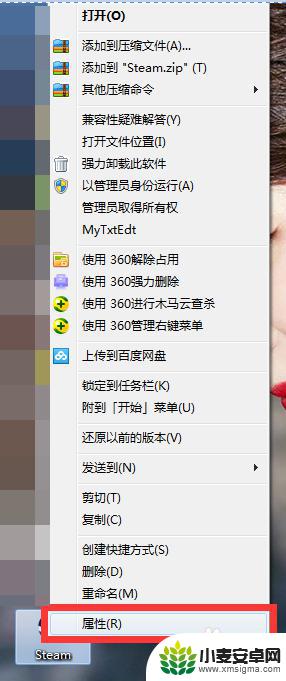
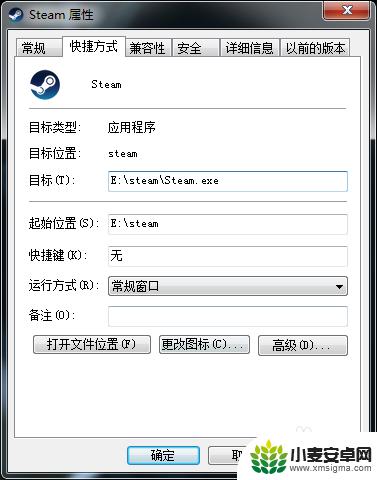
2.将“目标”E:\steam\Steam.exe 后 加上空格然后输入-tcp(详情见下图)点击确定即可解决问题。
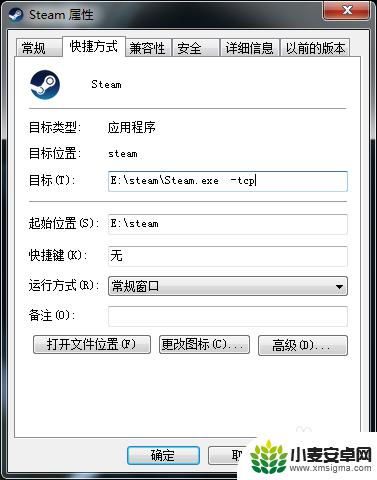
3.方法2:上面的步骤做了没成功不要急,找到防火墙然后关闭掉防火墙。
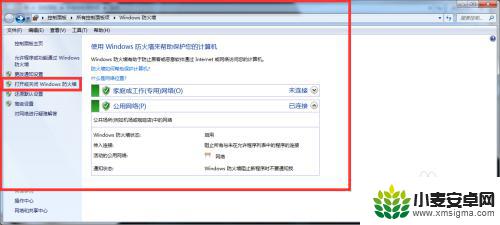
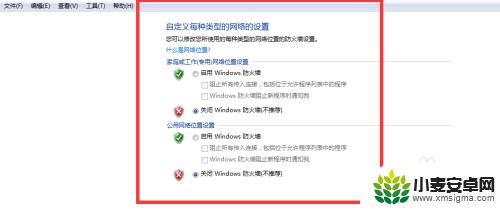
4.然后再找到steam以管理员模式运行,然后再打开steam属性界面。选择win7兼容模式运行,在把下面的管理员身份勾上即可。
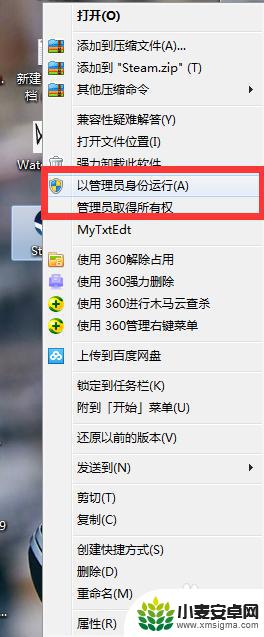
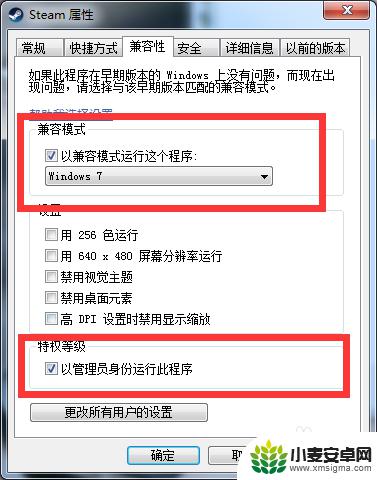
5.方法3:
打开CMD命令符,然后在弹出来的命令符中输入“ netsh interface ip set dns 本地连接 static 114.114.114.114”,"netsh interface ip add dns 本地连接 233.5.5.5"这两句话的意思是更改DNS命令,当然也可以手动去网卡内更改,更改后再次尝试打开steam即可解决问题。


6.方法4:如果还不行,那么删除steam文件夹中package中的所有内容,再次尝试进入steam。
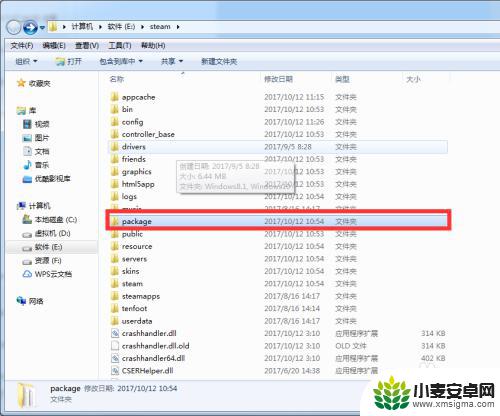

7.总结:其实说白了就是你网络与steam更新服务器无法进行数据传输,这种情况如果以上步骤都尝试了。那么直接用手机给电脑分享热点然后直接用流量更新绝对是可以解决问题的。特别是校园网用户基本上使用这个方法都可以。
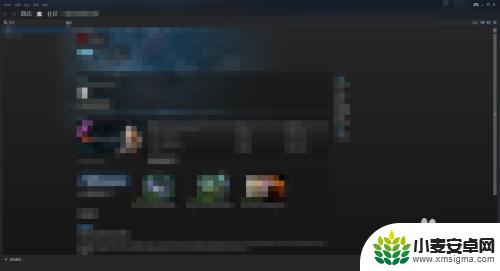
当Steam无法运行并弹出确认网络的详细内容时,这就是问题所在,阅读完后,我相信这将对您有所启发和帮助,如果您仍然有相关问题需要解决,请关注本站,您将获得更多所需的更新内容。












